Flujos de trabajo: trabajar con pasos (columnas)
4 min de lectura
Cada flujo de trabajo se divide en columnas que representan los pasos de tu proyecto, proceso o flujo (por ejemplo, cliente potencial creado, pagado y completado, etc.). Ya sea que estés trabajando con una plantilla o creando un nuevo flujo de trabajo desde cero, puedes personalizar los pasos según tus necesidades. Luego, agrega tarjetas debajo de cada columna para los contactos con los que estás trabajando.
Aprende cómo:
Agregar un nuevo paso
Puedes agregar fácilmente tantos pasos como necesites a tu flujo de trabajo. Ve al flujo de trabajo correspondiente y haz clic en + Agregar paso a la derecha. Luego, dale un nombre a tu paso y muévelo al lugar correcto en tu flujo.
Muéstrame cómo
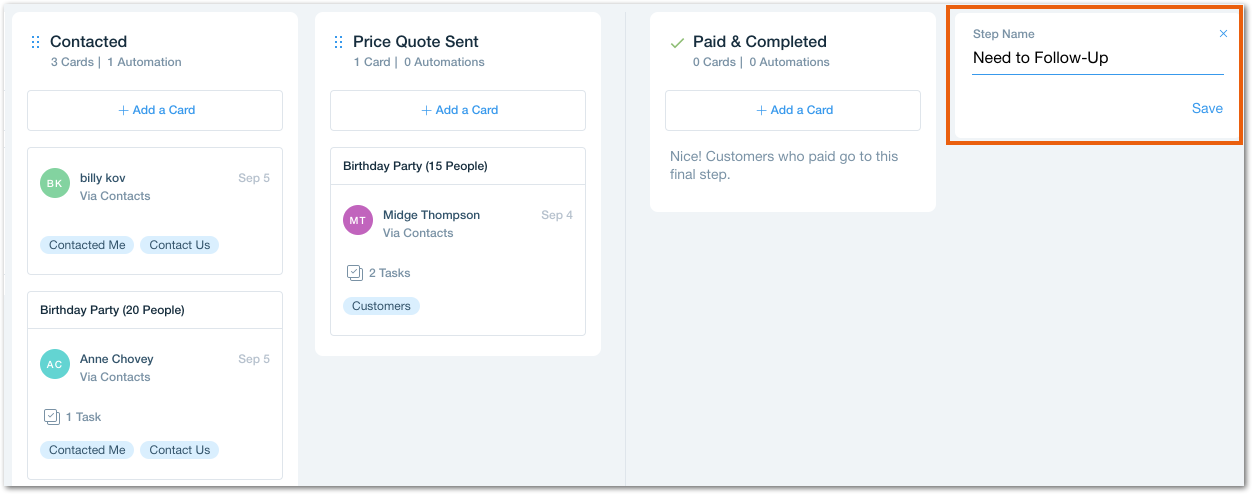
Administrar los pasos
Administra cualquier paso pasando el cursor sobre él y haciendo clic en el icono Mostrar más  . Cambia el nombre de tu paso, agrega tarjetas de contacto debajo de él o crea una automatización que agilice el proceso. También puedes eliminar los pasos innecesarios en cualquier momento.
. Cambia el nombre de tu paso, agrega tarjetas de contacto debajo de él o crea una automatización que agilice el proceso. También puedes eliminar los pasos innecesarios en cualquier momento.
 . Cambia el nombre de tu paso, agrega tarjetas de contacto debajo de él o crea una automatización que agilice el proceso. También puedes eliminar los pasos innecesarios en cualquier momento.
. Cambia el nombre de tu paso, agrega tarjetas de contacto debajo de él o crea una automatización que agilice el proceso. También puedes eliminar los pasos innecesarios en cualquier momento. Nota:
Cada flujo de trabajo tiene una columna de "paso final" (por ejemplo, "Pagado y completado") y una columna de archivo. Estos pasos aparecen a la derecha de una línea divisoria. No puedes agregar pasos a la derecha de la línea ni eliminar dichos pasos. Haz clic en el icono Más acciones  para cambiar el nombre del "paso final" u ocultar el paso de archivo.
para cambiar el nombre del "paso final" u ocultar el paso de archivo.
 para cambiar el nombre del "paso final" u ocultar el paso de archivo.
para cambiar el nombre del "paso final" u ocultar el paso de archivo.
Muéstrame cómo
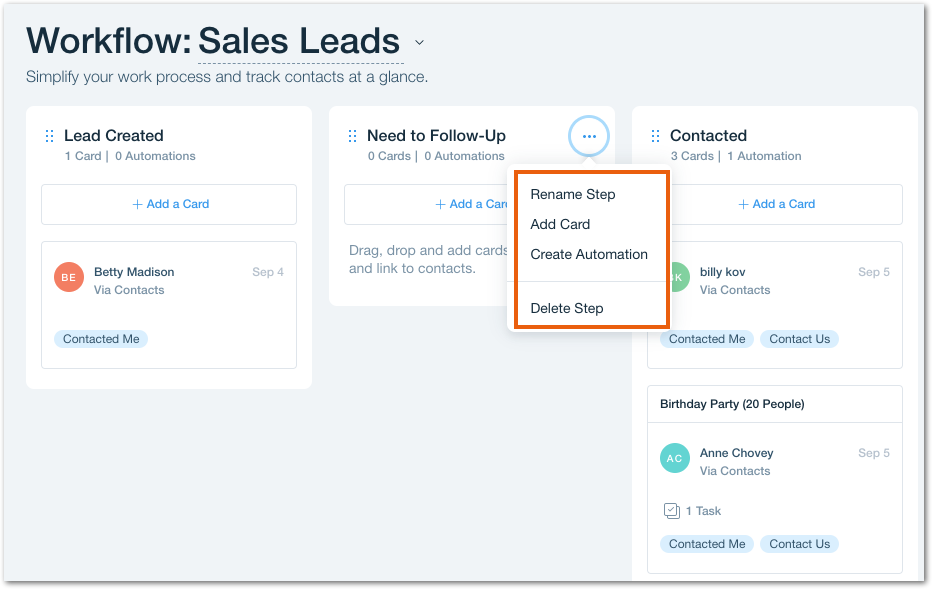
Reordenar los pasos
Cambia el orden de los pasos de tu flujo de trabajo en cualquier momento. Simplemente, haz clic en el icono Reordenar  junto al paso correspondiente y arrástralo a la ubicación correcta.
junto al paso correspondiente y arrástralo a la ubicación correcta.
 junto al paso correspondiente y arrástralo a la ubicación correcta.
junto al paso correspondiente y arrástralo a la ubicación correcta. 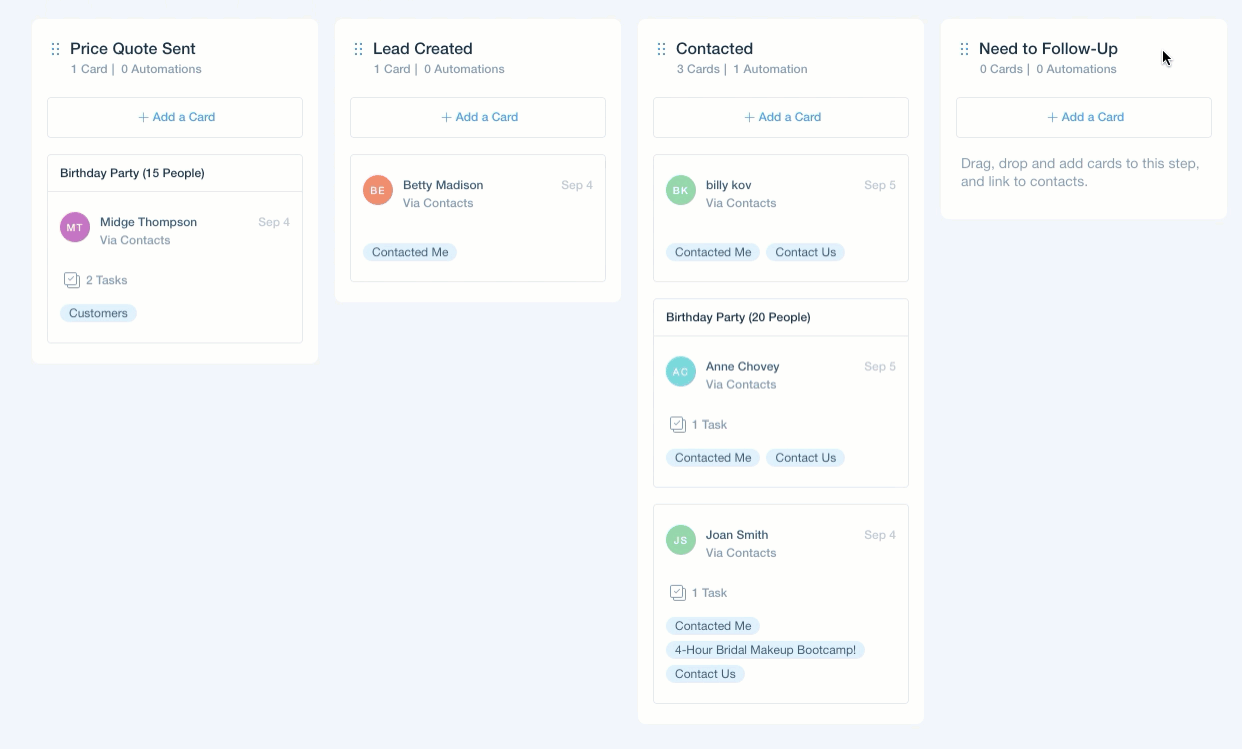
¿Te ha sido útil?
|